Windows Explorer – одно из наиболее часто используемых приложений на любом ПК Windows. Это портал для всех файлов, хранящихся на вашем компьютере, поэтому вам нужно получить к нему доступ каждый раз, когда вам нужно открывать документ, изображение или рабочую книгу Excel. Кроме того, Windows Explorer также позволяет сборщику файлов в масштабах системы, который появляется каждый раз, когда вы хотите открыть или сохранять файл. Хотя большую часть времени он работает отлично, открытие и управление несколькими экземплярами Windows Explorer может быть болью.
Иногда вам может потребоваться открыть несколько экземпляров файлового менеджера для передачи файлов или сравнения их. Я делаю это все время при сравнении образцов камеры с телефонами или когда мне нужно загружать файлы из нескольких разных папок. Возможно, я захотел открыть свои загрузки, документы, настольные компьютеры и папки экрана, и довольно сложно управлять всеми окнами одновременно. Конечно, вы можете использовать макеты Snap в Windows, чтобы облегчить вашу жизнь, но она потребляет много недвижимости на экране. Что ж, какая тогда лучшая альтернатива? Как раз когда я собирался попробовать замену Windows Explorer, я случайно наступил утилиту Tab Explorer – и я рад сообщить, что он сделал использование Windows Explorer абсолютной радостью.

Связанный
10 надстройки и настройки Windows Explorer, которые значительно облегчают управление файлами
Это может быть намного лучше
Что такое утилита Explorer Tab?
Когда вы открываете несколько экземпляров любого приложения, Windows – по умолчанию – открывает несколько окон одного и того же приложения, которое работает одновременно. Вы можете использовать Windows бок о бок или минимизировать некоторые из них и сосредоточиться только на одном. По сути, может быть одно активное окно приложения. То же самое относится и к Windows Explorer изначально.
Утилита Tab Explorer изменяет это поведение, позволяя вам открыть несколько экземпляров Windows Explorer в качестве вкладок в одном и том же окне. Подумайте о веб -браузерах – за исключением того, что приложение работает в браузере файлов по умолчанию в Windows 11. Точно так же, как вы откроете несколько веб -сайтов на разных вкладках внутри одного окна при использовании Chrome или Edge, вы можете открыть несколько путей или каталогов на разных вкладках внутри Windows Исследователь. По сути, вам больше не нужно иметь четыре разных окна исследователей, которые едят драгоценную недвижимость на вашем мониторе.
Использование утилиты Explorer Tab
Отправляйтесь на страницу Github утилиты Explorer Tab и загрузите последнюю версию из раздела релизов. Запустите приложение, и вы увидите его в действии каждый раз, когда вы открываете окно Windows Explorer.
Вы должны быть на Windows 11 (22H2 Build 22621 или более поздней версии) с функцией вкладок File Explorer, чтобы использовать утилиту вкладки Explorer.
Видя это в действии, я имею в виду, что приложение работает и работает, как только вы его установите. Когда вы откроете первый экземпляр Windows Explorer, вы увидите обычное окно. Однако, как и когда вы запускаете последовательные экземпляры, вы увидите, что они открываются в вкладках вместо новых Windows. В верхней части есть панель вкладок, которую вы можете использовать для переключения между этими вкладками. Как и в случае с Chrome или в любом другом браузере, вы можете перетаскивать вкладки, чтобы изменить их, вытащить их в отдельное окно, если это необходимо, или даже закройте вкладки, которые вам больше не нужны. На самом деле, вы можете даже щелкнуть правой кнопкой мыши на бар и открыть любые вкладки, которые вы закрыли по ошибке.
Что мне нравится в приложении, так это то, что оно также обрабатывает задачи, такие как открытие нескольких папок вместе в беспрепятственной манере. Если вы выберете пять папок и дважды щелкните одну из них, он откроет Windows Explorer с пятью вкладками, состоящими из всех выбранных папок. Кроме того, приложение также может быть настроено с помощью горячих клавиш. Таким образом, вы можете запрограммировать определенный набор комбинаций ключей, чтобы открыть желаемую папку или прыгнуть в папку, содержащую ваши недавно открытые файлы. Вы даже можете установить задержки между триггерами или создать разные профили, если несколько человек используют ваш компьютер. Это функции, которые пользователи, безусловно, оценят.
Рекомендуется включить AUTOSTART для утилиты Tab Explorer, чтобы вы могли начать использовать его, как только загрузитесь на свой компьютер. В противном случае вам придется запускать приложение каждый раз вручную, чтобы работать в Tab UI.
Утилита Tab Explorer может быть помечена вашей антивирусной программой в качестве вредоносного ПО при ее установке. Однако это ложный положительный. Приложение полностью с открытым исходным кодом, поэтому вы можете создать его сами, используя Visual Studio.
Я использую это приложение уже более недели, и я не вижу, чтобы возвращался к Ancoard Windows Explorer. Утилита Explorer Tab является более функциональной и без беспорядка. Это также не занимает никаких дополнительных ресурсов, поэтому он остается резким.
Перегружать свой Windows Explorer
Если вы часто запускаете несколько экземпляров Windows Explorer, утилита Explorer Tab является легким. Он легкий, пользовательский интерфейс вкладок интуитивно понятный, и позволяет запускать другие приложения на вашем экране, не занимая слишком много места.

Связанный
5 функций нуждается в исследователе файла Windows, если он когда -нибудь будет хорошим
Пришло время активизировать игру

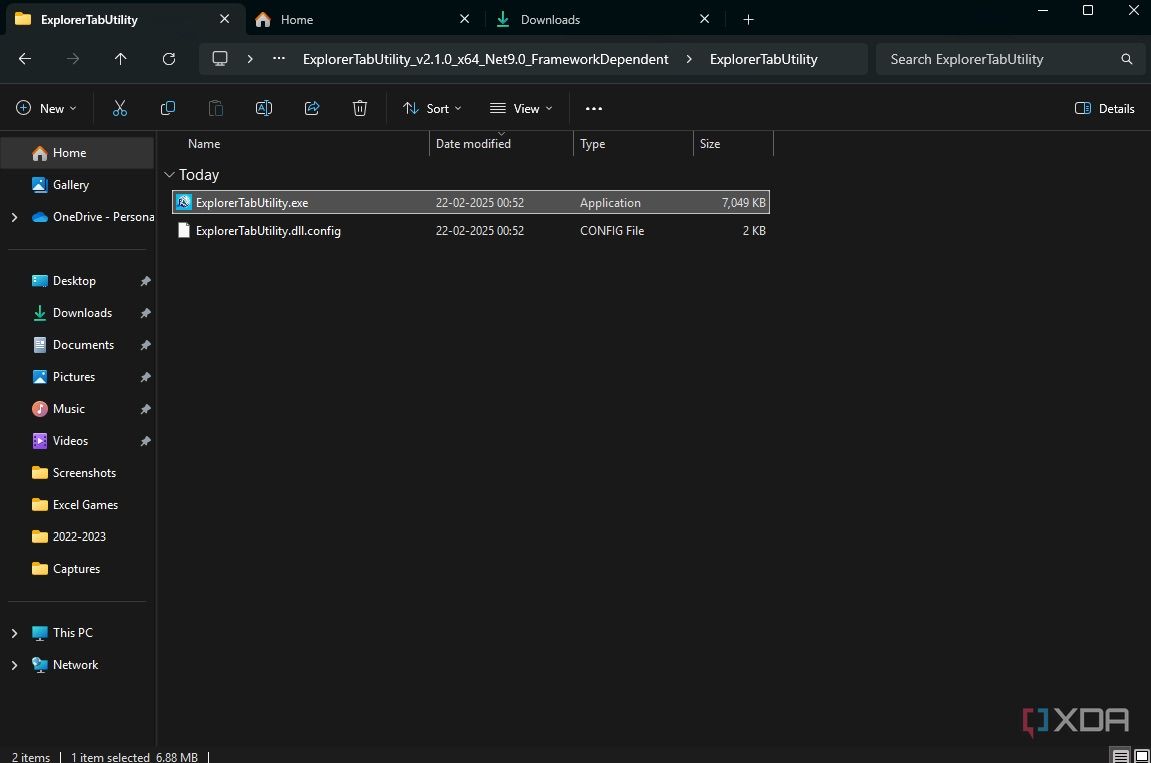

![Загрузите эти обои Huawei Nova Flip [Link] Скачать обои Huawei Nova Flip](https://zknews.ru/wp-content/uploads/2024/08/Загрузите-эти-обои-Huawei-Nova-Flip-Link-324x160.jpg)